Як зменшити гучність у Zoom, Google Meet і Microsoft Teams

Програми для відеодзвінків стали найважливішою частиною віддаленої роботи та навчання. Досліджуйте, як зменшити гучність у Zoom, Google Meet та Microsoft Teams.
Google Meet іноді може зустрічати користувачів такими повідомленнями про помилку: «Ви не можете приєднатися до цього відеодзвінка» або «Вам заборонено приєднатися до цього відеодзвінка». Якщо ви поспішаєте і у вас залишилося лише кілька хвилин, щоб приєднатися до зустрічі, отримання повідомлення про помилку — це останнє, що вам потрібно. Отож, давайте зануримося й дослідимо, як усунути цю проблему без зайвих зусиль.
Ці помилки можуть з’являтися на вашому екрані, оскільки організатор зустрічі фактично заблокував ваш обліковий запис. Зв’яжіться з організатором зустрічі та попросіть їх перевірити, чи дійсно ваш обліковий запис заблоковано. Щоб перевірити список заблокованих контактів, перейдіть на сторінку https://myaccount.google.com/blocklist.
Також можливо, що робочий простір вашої організації переповнений, і досягнуто максимальної кількості підключень пристроїв. Пам’ятайте, що якщо ви використовуєте особистий обліковий запис Google, в одній зустрічі може бути не більше 100 учасників. Щоб уникнути цього обмеження, подумайте про перехід на Google Business або Enterprise.
Застарілі версії браузера можуть завадити вам використовувати всі функції Google Meet. В ідеалі використовуйте Google Chrome приєднуючись до дзвінків Google Meet. Натисніть меню свого веб-переглядача, перейдіть до Довідки та натисніть Про Google Chrome, щоб перевірити наявність оновлень.

Якщо проблема не зникає після оновлення веб-переглядача, спробуйте перейти на інший веб-переглядач — можливо, це тимчасова проблема, яка впливає на вашу поточну версію браузера.
Крім того, вимкніть усі розширення браузера та очистіть кеш. Можливо, ваші розширення заважають сценаріям Google Meet.
Неправильні системні налаштування дати й часу можуть блокувати ваше з’єднання з Google Meet з міркувань безпеки. Дозвольте комп’ютеру автоматично встановлювати дату і час.
Наприклад, у Windows 10 перейдіть до Налаштування, виберіть Час і мова та увімкніть параметри для автоматичного встановлення часу і часового поясу.

Одним із рішень, щоб Google Meet приймав нових учасників зустрічі, є кнопка Додати людей. Попросіть організатора зустрічі вручну додати вас до зустрічі за допомогою кнопки Додати людей на вкладці Люди. Після отримання запрошення ви зможете перейти за посиланням, яке раніше не працювало.

Кілька користувачів підтвердили, що скидання посилання Meet вирішило проблему. Попросіть організатора створити нове посилання на Meet, або створіть його самостійно, якщо ви організатор зустрічі. Поділіться посиланням з іншими учасниками поступово, щоб уникнути перевантаження системи.
Якщо ви не можете приєднатися до відеодзвінків Google Meet, спробуйте оновити Chrome, вимкнути розширення веб-переглядача та очистити кеш. Після цього перевірте налаштування дати та часу, а також подумайте про скидання посилання Meet. Поділіться своїм досвідом і дайте знати, які методи спрацювали для вас.
Програми для відеодзвінків стали найважливішою частиною віддаленої роботи та навчання. Досліджуйте, як зменшити гучність у Zoom, Google Meet та Microsoft Teams.
Детальна інструкція про те, як завантажити Google Meet на ваш ПК, Mac або Chromebook для зручного використання.
Дізнайтеся, як вирішити проблему, коли Google Meet не показує вашу презентацію. Огляд причин та способів усунення несправностей.
Якщо ви не можете приєднатися до відеодзвінків Google Meet, оновіть Chrome, вимкніть розширення веб-переглядача та очистіть кеш.
20 лютого 2021 року: Google заблокував усі розширення Meet, які допомагали у перегляді сітки, включно з переліченими нижче. Ці розширення більше не працюють, і, здається, єдиною альтернативою є…
У головоломному світі програм для відеоконференцій Google вибрав Google Meet своїм чемпіоном. Програма, яка зараз доступна на всіх платформах, не настільки надійна, як Z…
Одним із найпотужніших відкатів від пандемії COVID-19 був різкий і несподіваний перехід мільйонів нас до роботи вдома. Рішення різних загадок, пов’язаних з роботою на дому…
Відтоді, як компанія Маунтін-В’ю почала випускати безкоштовні корпоративні відеоконференції для всіх користувачів, кількість користувачів Google Meet значно зросла. Meet наблизився до заміни Zo…
Google Meet став однією з найбільш обговорюваних платформ для віддаленої співпраці, які зараз доступні на ринку. Він пропонує безліч дивовижних функцій і забезпечує надійність…
З тих пір, як гігант Маунтін-В’ю почав випускати його безкоштовно для всіх, Google Meet швидко завоював чималу аудиторію як один із найпростіших сервісів, які можна використовувати для…
Якщо ви читаєте це, то, швидше за все, ви працюєте вдома і шукаєте рішення, які полегшать і спрощують ваше робоче життя. Робота з дому означає, що ви’…
Google Meet прагне відповідати найбільшим програмам для відеоконференцій того часу, але, здається, цього не вистачає. Хоча їхні параметри налаштування все ще далекі від того, що ми очікуємо, один великий…
Представлення вашого екрана або частини екрана — це досить акуратна утиліта в Meet, яка може допомогти вам передати ідеї одним натисканням кнопки. Якщо ви вчитель, то це також вам сподобається…
Завдяки простому інтерфейсу користувача та безглуздому підходу Google Meet з комфортом зарекомендував себе як одне з провідних рішень для відеоконференцій. Завдяки інтеграції з GSuite Meet пропонує чудові…
Оновлення від 7 липня 2020 року: Google збільшив кількість учасників кожного відеодзвінка до 32 учасників. Це збільшення відбувається в результаті зростання популярності комп’ютера Google Duo…
Google Meet дозволяє користувачам проводити групові зустрічі до 250 учасників за один дзвінок, а також записувати зустрічі та зберігати їх на Google Диску. Компанія поступово впроваджує…
Якщо Google Meet не працює на Android, оновіть програму та перезапустіть пристрій. Вимкніть другу SIM-карту, якщо у вас пристрій з подвійною SIM-картою.
Google Meet – це один із двох сервісів відеозв’язку, які пропонує Google, інший – Google Duo. Google Meet і Google Chat також є замінниками. Ви можете почати сеанс Google Meet прямо зі сторінки Gmail. Дізнайтеся, як це зробити за допомогою цих кроків.
Захистіть свою конфіденційність і дізнайтеся, як можна розмити фон у Zoom і Google Meet; не потрібні сторонні програми.
Якщо Google Meet не вдається виявити ваші навушники, переконайтеся, що служба має доступ до вашого мікрофона та його використання, а також вимкніть розширення вашого веб-переглядача.
Дізнайтеся, як вимкнути чат у Zoom або обмежити його використання. Ось корисні кроки для зручного використання Zoom.
Дізнайтеся, як видалити непотрібні сповіщення Facebook та налаштувати систему сповіщень, щоб отримувати лише важливі повідомлення.
Досліджуємо причини нерегулярної доставки повідомлень на Facebook та пропонуємо рішення, щоб уникнути цієї проблеми.
Дізнайтеся, як скасувати та видалити повідомлення у Facebook Messenger на різних пристроях. Включає корисні поради для безпеки та конфіденційності.
На жаль, пісочниця Minecraft від Mojang відома проблемами з пошкодженими світами. Прочитайте наш посібник, щоб дізнатися, як відновити ваш світ та уникнути втрати прогресу.
Щоб знайти приховані чати Microsoft Teams, дотримуйтесь простих порад, щоб повернути їх у видимість і вести ефективну комунікацію.
Вам важко підключити свою консоль PS5 до певної мережі Wi-Fi або Ethernet? Ваша PS5 підключена до мережі, але не має доступу до Інтернету.
Вчасно надсилайте нагадування команді, плануючи свої повідомлення Slack, дотримуючись цих простих кроків на Android і deskrop. Тут ви знайдете корисні поради та кроки щодо планування повідомлень на Slack.
Telegram вважається одним із найкращих безкоштовних додатків для обміну повідомленнями з кількох причин, зокрема надсилаючи високоякісні фотографії та відео без стиснення.
Дізнайтеся, як вирішити проблему, коли Google Meet не показує вашу презентацію. Огляд причин та способів усунення несправностей.















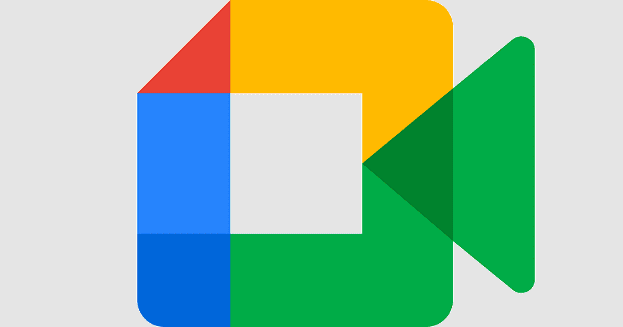












Остап -
Багато ж людей стикаються з цими проблемами! Може, створимо групу для обговорення рішень
Алла -
Так, проблема з підключенням стала ключовою. Сподіваюся, що Google виправить це найближчим часом.
Петя -
Іноді дивно, але проблема може бути у налаштуваннях комп'ютера. Я підключався з іншого ПК, і все спрацювало!
Жанна -
Постійно щось трапляється з Google Meet. Скільки вже нервів витрачено на ці відеодзвінки! Хочеться, щоб все працювало належно
Мишко -
Що за біда, я не можу зайти у Meet, постійно висвічується помилка. Чи є у когось ще така проблема?
Ірина -
Дуже дякую за цю інформацію! Постійно стикаюсь з помилкою при підключенні до Google Meet. Сподіваюсь, що ці поради допоможуть
Данило -
Мій товариш вже багато разів зазнавав труднощів з Google Meet. Так, питання дійсно актуальне
Віктор -
Скільки людей страждає від цієї проблеми! Давайте розберемося разом, хто які способи знає
Денис -
В мене була аналогічна проблема. Після перегляду цього посту, спробую деякі рекомендації. Сподіваюся, це допоможе
Кіра -
Спробувала все, що було в статті. Нарешті, вдалося підключитися! Дякую
Ліза -
Одного разу влаштувалася в Zoom через цю ж помилку. Зрештою, все, що потрібно, це перевірити з'єднання
Света -
Кому заважає помилка? Я вчора намагалася зайти на важливу нараду - і нічого не вийшло! Залишилася без зв'язку
Люба -
Треба перевірити версію браузера, без цього нічого не вийде. Ви всі праві
Костя -
Мені цікаво, чому це саме відбувається! Може, треба перевірити налаштування брандмауера
Ліля -
Дякую за корисну інформацію! Справді, проблема стала частою. Радий, що хтось підняв це питання
Марина -
Знайшла вихід! Зробила кілька простих налаштувань, і тепер можу без проблем користуватися Google Meet
Светлана -
Зимові канікули та Google Meet — не найкраще поєднання. Постійно виникають проблеми з підключенням.
Гриша -
Постійно отримую повідомлення про помилки. Це дійсно дратує під час важливих зустрічей
Nastya_22 -
Сумніваюся, що лише в мене така проблема. Не міг потрапити на заняття через Google Meet вже кілька разів!
Сеня -
Нарешті знайшла рішення! Виявляється, проблеми з браузером часто призводять до початку сесії
Тимур -
Спасибі за ці поради. Я, можливо, перевірю ще раз налаштування, це може допомогти зрозуміти, у чому проблема
Олег -
Цікавий пост. Я часто використовую Google Meet для роботи, але деколи не можу приєднатися, це справжня проблема.
Влад -
Як виявилося, моя проблема полягала в старій версії браузера. Після оновлення все запрацювало
Таня -
Цікаво, чому Google Meet частіше став давати збій. Виявляється, багато людей стикаються з цією проблемою
Рома -
Чи можливо настроїти щось через програму, щоб уникнути помилок? Порадьте, будь ласка
Саша Мрійник -
Хто знає, як можна полагодити проблему з підключенням до відеодзвінків? Це справжній жах, коли важлива зустріч не відбувається
Михайло -
Проблема з'єднання вже набридла, чи нема надії на поліпшення? Хто може підказати ще варіанти?
Аня -
Класні поради, дякую! Надіюсь, що це спростить мені життя на наступних онлайн-заняттях
Катерина -
Чи може хтось з вами поділитися своїм досвідом? Я намагалася знайти причину, але нічого не отримала.
Ксюша -
Мені допомогло перепідключення до Wi-Fi. Часто проблема в цьому, просто обнуляти маршрутизатор.
Тимофій -
Цікаво, колись помилки не повторювались. Може базові налаштування в цьому винні?
Оля Котик -
Дякую за інформацію! Звичайно, це може бути дуже корисно для тих, хто регулярно використовує Google Meet.